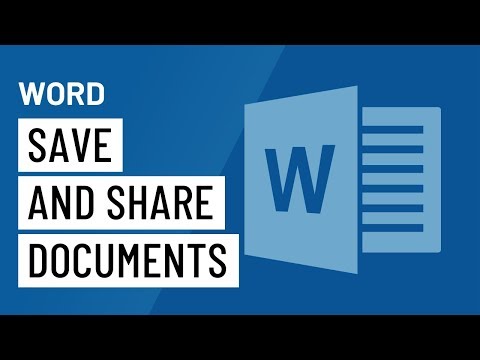
Kandungan

Microsoft Word adalah program yang membolehkan anda menulis dokumen dan menyimpannya untuk digunakan kemudian. Ia adalah sebahagian daripada Microsoft Office Suite. Menyimpan dokumen dan membukanya sekali-sekala boleh menyebabkan fail yang telah anda tulis kelihatan tidak terbaca. Apabila ini berlaku, ini bermaksud bahawa program ini tidak dapat mengesan standard pengekodan dengan betul di mana fail tersebut disimpan. Anda masih boleh memulihkan fail anda dengan mengikuti beberapa langkah mudah.
Bermula
Langkah 1
Buka fail anda jika belum dibuka di Microsoft Office Suite. Salah satu cara yang paling biasa untuk mendapatkan ralat pengekodan adalah dengan menggunakan program lain untuk membuka semula fail.
Langkah 2
Klik butang "Office" dan pilih "Opsyen Kata". Kemudian klik pada pilihan "Advanced".
Langkah 3
Cari bahagian "Umum" dalam pilihan lanjutan dan tandai kotak di sebelah "Sahkan penukaran format fail terbuka". Ini akan memberitahu program bahawa ia harus memeriksa pengekodan fail ketika membukanya pada waktu berikutnya.
Langkah 4
Tutup dan buka semula fail. Word kini harus memaparkan kotak dialog yang bertajuk "Convert file". Sekiranya Word tidak memaparkan kotak dialog, ulangi langkah 1 hingga 4.
Langkah 5
Pilih pilihan "Teks dikodkan" dalam dialog "Tukar fail" yang baru muncul.
Langkah 6
Pilih "Pengekodan lain" di kotak dialog "Penukaran fail", kemudian pilih standard pengekodan yang ingin anda gunakan dari senarai yang disediakan. Anda akan mempunyai pilihan untuk melihat teks anda. Gunakan untuk memeriksa betapa mudahnya membaca teks dalam standard pengekodan yang anda pilih.
Dengan sedikit percubaan dan ralat, ini akan menyelesaikan masalah ralat pengekodan anda semasa memuatkan fail dengan tidak betul.